Chúng ta đều biết cần đặt mật khẩu mạnh cho máy tính. Tuy nhiên, việc ghi nhớ mật khẩu dài với nhiều ký tự ngẫu nhiên lại quá khó nhớ. Rất may, có một số mẹo đơn giản sẽ giúp bạn đặt mật khẩu cho máy tính thực sự an toàn và dễ nhớ.
Bạn đang đọc: 5 mẹo để đặt mật khẩu máy tính an toàn và dễ nhớ nhất

Cách đặt mật khẩu laptop, máy tính an toàn dễ nhớ
Độ mạnh của mật khẩu được đánh giá dựa trên số lượng phép tính được sử dụng để bẻ khóa. Chính vì thế, mật khẩu dài và phức tạp sẽ khiến thời gian tin tặc cần dùng để phá khóa tăng theo cấp số nhân. Dưới đây là một số cách để tăng độ mạnh của mật khẩu:
- Mật khẩu càng dài càng tốt: Các chuyên gia khuyên bạn nên sử dụng tối thiểu 8 ký tự. Với nội dung quan trọng, bên nên sử dụng mật khẩu dài tối thiểu 12 ký tự.
- Sử dụng mọi ký tự trên bàn phím: Bạn nên sử dụng cả chữ thường, chữ hoa, số và ký hiệu trong mật khẩu.
- Không dùng từ có nghĩa: Mật khẩu không nên là từ hoặc tên phổ biến.
- Không sử dụng một mật khẩu: Điều này sẽ khiến các tài khoản của bạn dễ bị xâm phạm hơn.
- Cẩn thận nơi lưu trữ mật khẩu: Không nên lưu mật khẩu trên máy tính hay đám mây, trừ khi nó đã được mã hóa.
- Sử dụng xác thực 2 yếu tố: Thêm một lớp bảo vệ sẽ giúp an toàn khó tấn công vào tài khoản của bạn hơn.
Các quy tắc trên khá dễ để làm theo nhưng vẫn là chưa đủ. Bạn hãy thực hiện thêm một số cách sau đây để mật khẩu mạnh và dễ nhớ hơn.
Xem thêm: Đăng nhập không mật khẩu: Google, Apple, Microsoft cùng triển khai
#1. Tạo mật khẩu từ một câu
Chúng ta dễ dàng ghi nhớ một câu nói, lời hát hơn là các chữ cái, số và ký hiệu ngẫu nhiên. Chính vì thế, mẹo nhỏ để bạn tạo và ghi nhớ một mật khẩu mạnh là sử dụng chữ cái đầu tiên của một câu dài và dễ nhớ, sau đó thêm một vài ký tự đặc biệt.
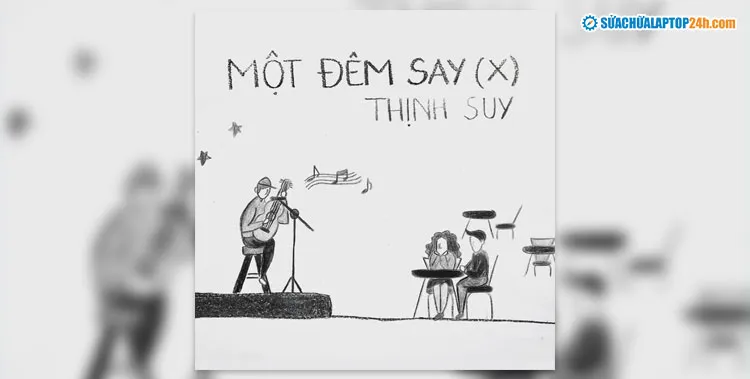
Tạo mật khẩu mạnh và dễ nhớ từ bài hát
Hãy thử với câu hát: “Khi đôi môi em còn đỏ mọng / Em muốn nói em yêu anh / Khi men còn trong hơi thở / Lại gần hôn anh đi”. Chúng ta có thể chuyển thành Kdmecdm/Emneya/Kmctht/Lghad. Có vô số cách để bạn biến tấu tạo mật khẩu mạnh với cách làm này.
#2. Tạo mật khẩu từ bàn phím
Hãy tưởng tượng bàn phím của bạn là một bảng vẽ. Bạn hãy vẽ trong tưởng tượng một hình vẽ trên bàn phím. Các hình vẽ nên có ý nghĩa với bạn nhưng lại khó đoán với người khác như chòm sao hoàng đạo, chữ số yêu thích hay đơn giản là chữ cái viết tắt tên của bạn.
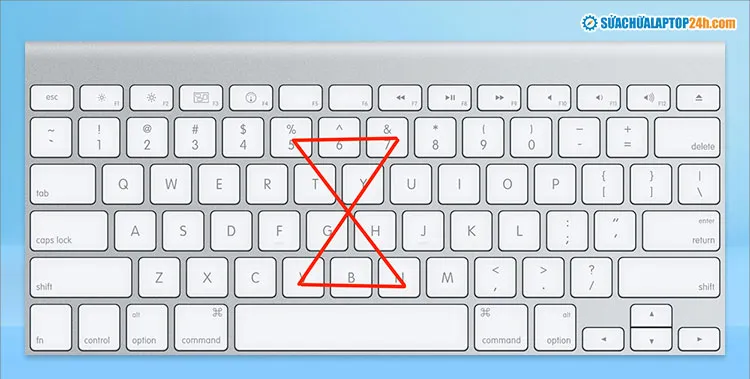
Tạo mật khẩu từ hình vẽ trên bàn phím
Để sáng tạo thêm, bạn có thể bổ sung các ký tự in hoa, ký tự đặc biệt xen kỹ trong mật khẩu của mình. Với hình vẽ minh họa, chúng ta sẽ có mật khẩu như sau: %^&ygVbNht. Trong đó các số sẽ được thay bằng ký tự đặc biệt tương ứng, các ký tự ở các điểm nối sẽ được viết in hoa.
Xem thêm: 4 cách gỡ mật khẩu máy tính Win 10 cực nhanh và dễ thực hiện
#3. Kết hợp 2 từ
Tương tự như cách trên, hãy chọn 2 từ yêu thích và có nghĩa với chính bạn. Sau đó hãy tạo ra một từ mới bằng cách trộn 2 từ đó với nhau. Ví dụ, chúng ta sẽ dụng từ “Bút chì” và “Thuyền” để tạo ra mật khẩu mới là: BTuhtucyhein.
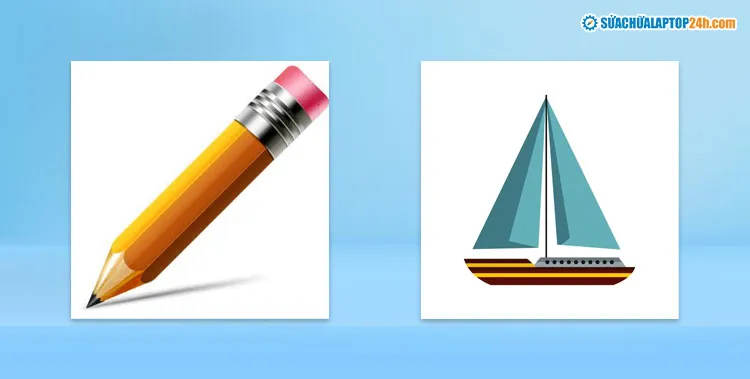
Kết hợp 2 từ thành mật khẩu
Phương pháp tạo mật khẩu này khá dễ thực hiện và đủ khó. Tuy nhiên cách làm này không chứa số hay ký tự đặc biệt nhưng khá dễ nhớ. Bạn cũng có thể bổ sung thêm một số cách khác để tăng thêm độ phức tạp.
#4. Chuyển nguyên âm thành chữ số
Thực tế đây là thủ thuật viết chữ theo phong cách Teencode rất nhiều người biết, bao gồm cả tội phạm mạng. Bạn có thể sử dụng cách làm này để tạo mật khẩu hoặc sử dụng để hỗ trợ cho các cách đặt mật khẩu an toàn khác.

Cách đặt mật khẩu an toàn nhất với teencode
Vẫn sử dụng với ví dụ trước, bạn có thể chuyển BTuhtucyhein trở thành BTuhtucyh31n. Có thể thấy với chỉ với một thay đổi nhỏ, cách đặt mật khẩu mới đã trở nên khó để giải mã hơn.
#5. Thêm tài khoản vào mật khẩu
Trong trường hợp sử dụng một mật khẩu cho nhiều tài khoản, bạn vẫn có thể áp dụng ngay một thủ thuật đơn giản để biến mật khẩu cũ thành mật khẩu mới. Ví dụ, nếu bạn muốn tạo mật khẩu cho Facebook, hãy thêm FB vào đầu hoặc cuối của mật khẩu gốc.
Bạn cũng có thể tạo ra biến thể bằng cách trộn chữ hoa và chữ số để tạo ra mật khẩu ưng ý như: BTuhtucyh31n_FB hoặc F4c3b00k_BTuhtucyh31n.
Sau khi thực hiện những mẹo đặt mật khẩu cho máy tính trên, chắc hẳn bạn sẽ cảm thấy có chút đau đầu nếu cần phải nhớ hàng chục mật khẩu cho từng trang web. Để hạn chế vấn đề này, bạn có thể sử dụng thêm phần mềm quản lý mật khẩu để hỗ trợ.
Xem thêm: Cách cài mật khẩu laptop giúp bảo mật dữ liệu hiệu quả
Hy vọng với những mẹo được chia sẻ sẽ giúp bạn dễ dàng đặt mật khẩu máy tính an toàn và dễ nhớ nhất. Ngoài những phương pháp được chia sẻ, bạn biết thêm phương pháp nào khác hiệu quả hơn? Chia sẻ cho Sửa chữa Laptop 24h .com trong phần bình luận bên dưới bài viết này nhé!
